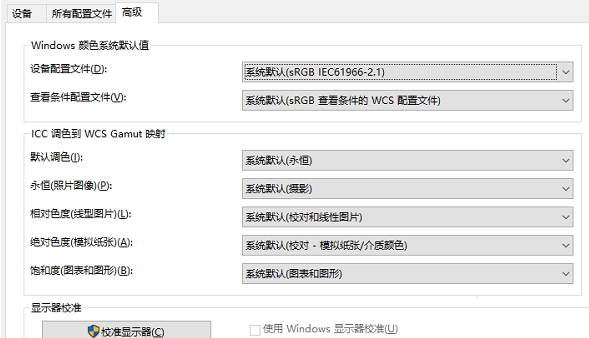如何用windows自带的画图工具画出有创意的图形?想用windows自带的画图工具画出有创意的图形,但是不知道怎么操作。以下是如何使用windows自带的绘图工具绘制创意图形。我们来看看吧!
1.点击工具栏中[形状]中的各种图形工具进行创建。
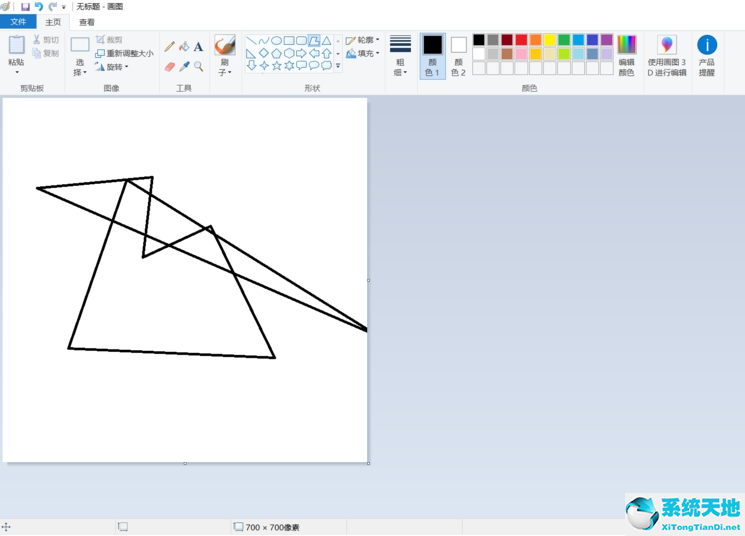
2.用黑色或白色填充背景。
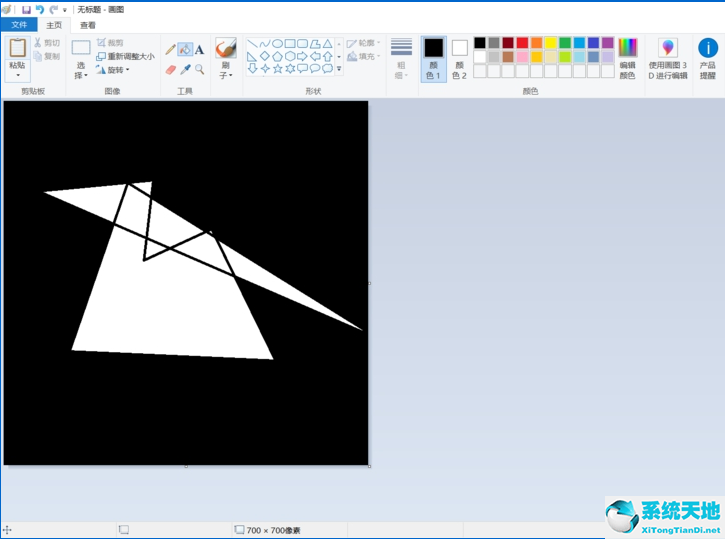
3.填充图形时注意配色。
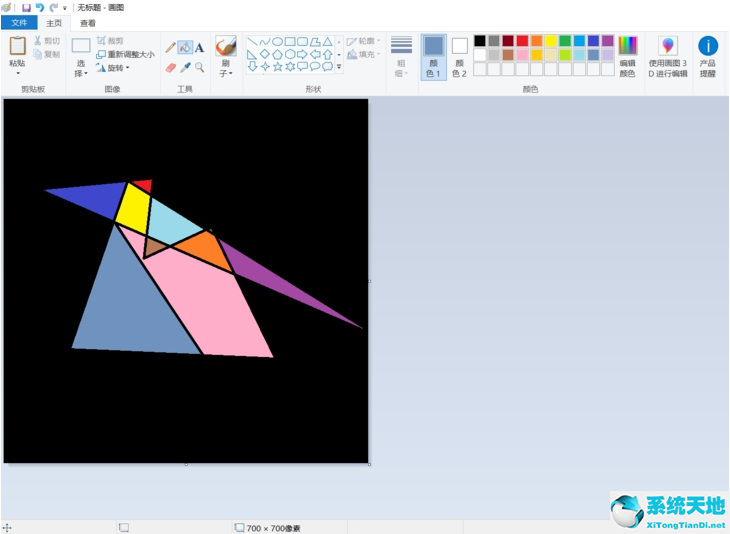
4、装饰品要注意填充质感,力求美观。
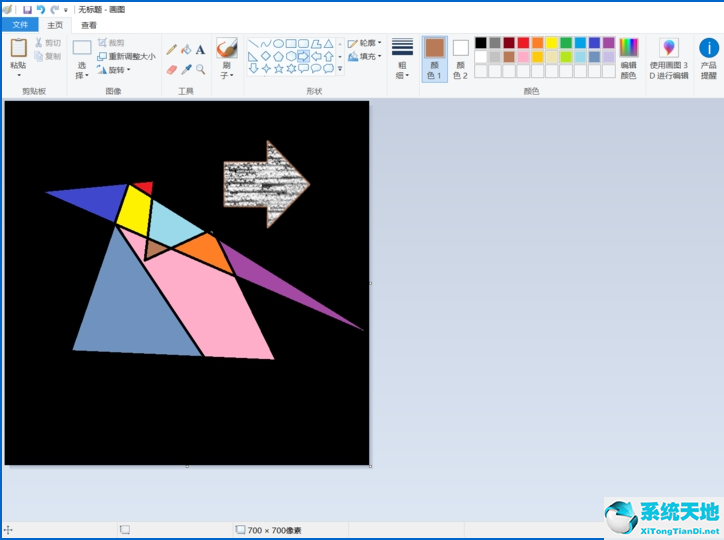
5.添加一个装饰图形,最好与第一个不同。
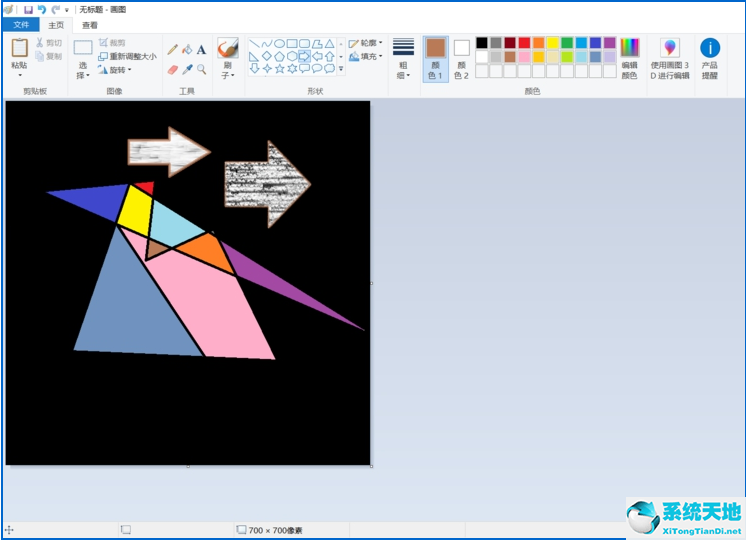
6.选择全部(反色)后,绘制的创意图形就成功了。
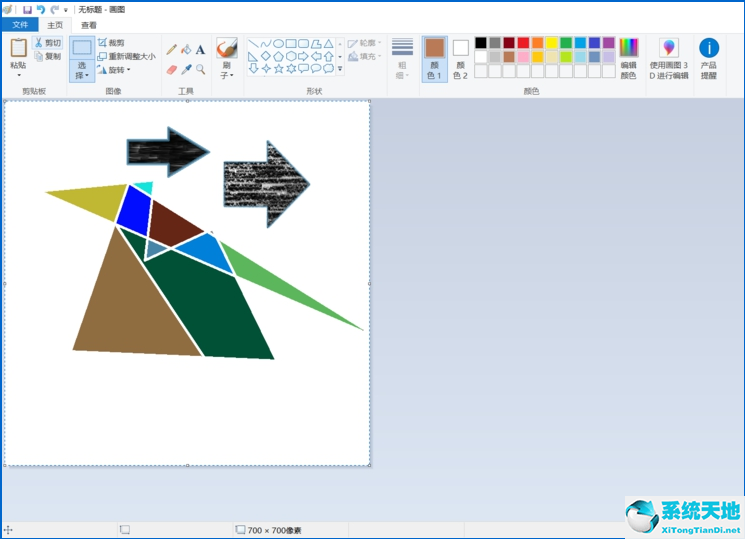
以上是用windows自带的绘图工具绘制创意图形的方法。你学会了吗?请继续关注系统之家。